14. Menü MyBib eDocKapitel hinzufügen
Sie können mit BCS-2 Classic MyBib eDoc Server bequem und direkt im eigens dafür konzipiertem Workflow beliefern.
Im Menü MyBib eDoc richten Sie die Verbindung zu Ihren MyBib eDoc-Server ein, oder wählen unter mehreren eingerichteten Servern aus. Zusätzlich haben Sie Schnelleinstiegs-Links, über die Sie Einstellungsbereiche der MyBib-Oberfläche direkt aus BCS-2 Classic erreichen können (Login-Daten vorrausgesetzt).
Bedingung zur Verwendung der MyBib-Anbindung ist der Client-Connector für MyBib-Server (MB-SCBW-CC02), der separat erworben werden muss. Andernfalls wird der Menüpunkt nicht angezeigt.
14.1 MyBib-eDoc EinstellungenAbschnitt hinzufügen
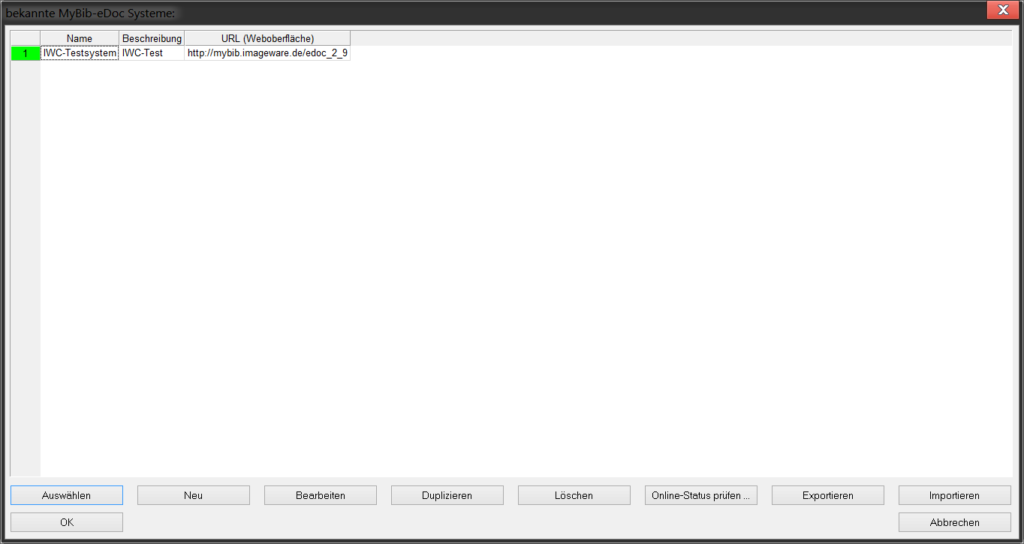
14.1.1 Systeme Anlegen
Über den Button Neu öffnen Sie ein neues Fenster, in dem Sie alle relevanten Zugangs- und Adressdaten eingeben können. Sie können hier gesetzte Einstellungen später über den Button Bearbeiten in der Systemliste wieder ändern:
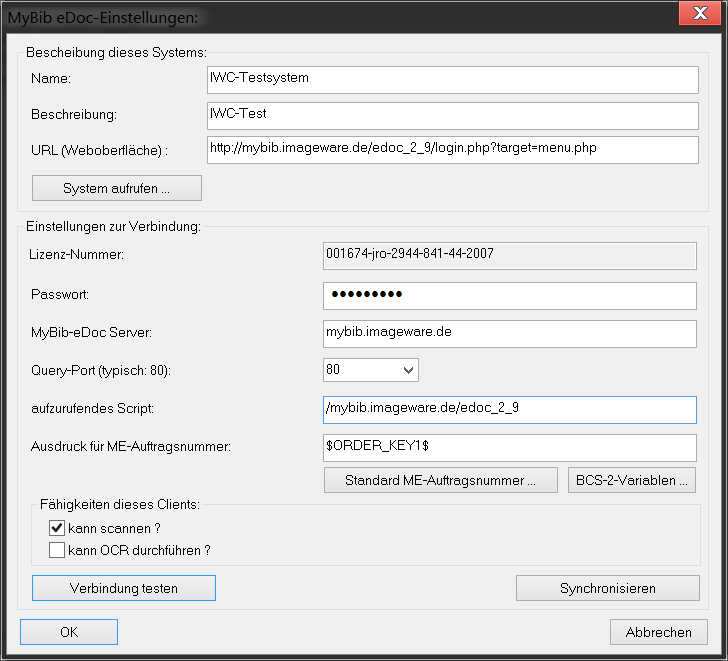
BCS-2 muss dafür lizenziert sein, da die Lizenznummer sich gegen das jeweilige MyBib-System authentifiziert. Für eine erfolgreiche Verbindung muss Ihre Lizenz als sogenannter Peer-Client auf dem MyBib-System vorkonfiguriert sein. Das Anlegen Ihrer Lizenz als Peer, sowie die Eintragungsdaten für den BCS-2-Client können Sie bei Ihrem MyBib-Administrator erfragen.
System Aufrufen
Über den Button System Aufrufen im Konfigruationsfenster gelaangen Sie über einen in BCS-2 eingebauten Browser zur Login-Seite der MyBib-eDoc Benutzeroberfläche. Hierfür muss zuvor unter dem Punkt URL die aufzurufende Seite angegeben sein.
Standard-ME-Auftragsnummer
In der Regel ist die Standard-ME-Auftragsnummer der Barcode, der vom Deckblatt entweder per Barcodepistole (Eingabe vor dem Scan), oder bequem mit dem BCS-2-Barcodemodul automatisch (nach dem Deckblattscan) erkannt wird. Welches Verfahren Sie benutzen, wählen Sie im Auftragstyp MyBib-Edoc unter den Auftragsoptionen aus.
Durch Betätigen des Buttons Standard-ME-Auftragsnummer wird der Inhalt des eingelesenen Barcodes in das erste Index-Feld der Auftragsindizes geschrieben. Sollten Sie hier ein anderes Feld adressieren, oder weitere Nummern-Zusätze haben, stehen Ihnen für dieses Feld auch die BCS-2-Variablen zur Verfügung.
Fähigkeiten dieses Scanclients
Hier wird bestimmt, ob der Client nur Scans, nur OCR oder beides liefert. Die hier gesetzten Einstellungen müssen mit denen des Peers übereinstimmen.
Verbindung testen
Nachdem Sie alle Punkte im Abschnitt Einstellungen zur Verbindung eingetragen haben, können Sie mit Hilfe dieses Buttons überprüfen, ob der eingerichtete Server erreichbar ist.
Bei einer erfolgreichen Verbindung wird Ihnen der Server eine positive Rückmeldung geben:
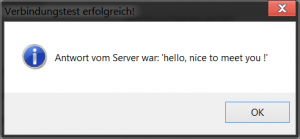
Bei einer nicht erfolgreichen Verbindung erhalten Sie eine Fehlermeldung, die Sie Ihrem MyBib-Administrator weiterleiten:
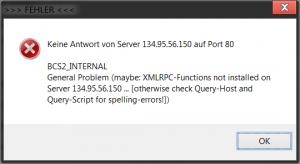
Synchronisieren
Durch die Synchronisierung mit dem eingerichtetem MyBib-Server ist Ihr Client in der Lage, mit dem Server zu interagieren, bzw. Sie erhalten eine Information darüber, ob Ihr Client für den Server eingerichtet ist:

14.1.2 Systeme Dublizieren
Erzeugt ein Duplikat der ausgewählten Clientkonfiguration. Dies bietet sich zu Testzwecken an, oder um zwischen zwei ählichen Systemen hin- und herzuschalten (beispielsweise bei einem Serverumzug oder der Belieferung von Alt- und Neusystem)
14.1.3 Systeme Löschen
Entfernt die ausgewählte Serverkonfiguration.
14.1.4 Online-Status prüfen
Sie haben außerhalb der jeweiligen Verbindungskonfiguration die Möglichkeit, den Status, oder das Clientverhältnis zu den eingerichteten Systemen abzufragen. Über den Button Onlilne-Status prüfen werden alle eingericheten Clientverbindungen abgefragt, und in der Übersicht das Ergebnis wiedergegeben:
- Registriert: Client und Server sind korrekt eingerichet und können miteinander arbeiten
- Nicht registriert: Der Client wurde am Server noch nicht syncronisiert, ein Upload ist nicht möglich
- Das Peersystem <<Lizenznummer>> konnte sich nicht einloggen: Möglicherweise falsche Systemkennung oder falsches Passwort vom Client
14.1.5 Exportieren und Importieren
Sie können über die Import-Export-Funktion Ihre angelegten Verbindungen in eine XML-Datei auslagern und wieder einspielen. Bitte beachten Sie, dass das Passwort hierbei nicht mitgespeichert wird.
14.2 SchnellsprungaktionenAbschnitt hinzufügen
Haben Sie eine Client-Serververbindung erfolgreich eingerichtet, können Sie über das MyBib-eDoc-Menü in BCS-2 gewisse Seiten in MyBib eDoc direkt aufrufen (über den eingebauten Browser in BCS-2, Login Daten für die MyBib-Benutzer Oberfläche vorrausgesetzt).
Man kann hierbei in mehrere Gruppen einteilen:
14.2.1 Auftragsbezogene Funktionen (Einzelauftrag)
Betreffen einen vom Server bereits in BCS-2 reservierten Auftrag:
- Nachbearbeitungskennzeichen setzen…
- Bemerkung zur aktuellen MyBib eDoc/Medea-Bestellung…
- MyBib eDoc Auftrag anzeigen…
- MyBib eDoc Auftrag bearbeiten…
- MyBib eDoc Auftrag löschen…
- MyBib eDoc Auftrag reklamieren…
14.2.2 Mehrere Aufräge betreffende Funktionen
- MyBib eDoc Auftragsliste aufrufen…
- MyBib eDoc Auftragssuche aufrufen…
- MyBib eDoc Aufträge ausliefern…
- MyBib eDoc Aufträge absagen…
14.2.3 Weitere Administrative Funktionen
- MyBib eDoc Hauptmenü…
- MyBib eDoc Menü: Archiv…
- MyBib eDoc Menü: Dienste…
- MyBib eDoc Menü: System-Kontrolle
- MyBib eDoc Menü: Betriebsdatenerfassung
14.2.4 Algemeine Funktionen
- MyBib eDoc Dokumentation: über MyBib eDoc…
- MyBib eDoc Dokumentation: Index…
- MyBib eDoc: Message of the day…


